Heim > Nachricht > So installieren Sie Minecraft in einem Chromebook: eine Schritt-für-Schritt-Anleitung
So installieren Sie Minecraft in einem Chromebook: eine Schritt-für-Schritt-Anleitung
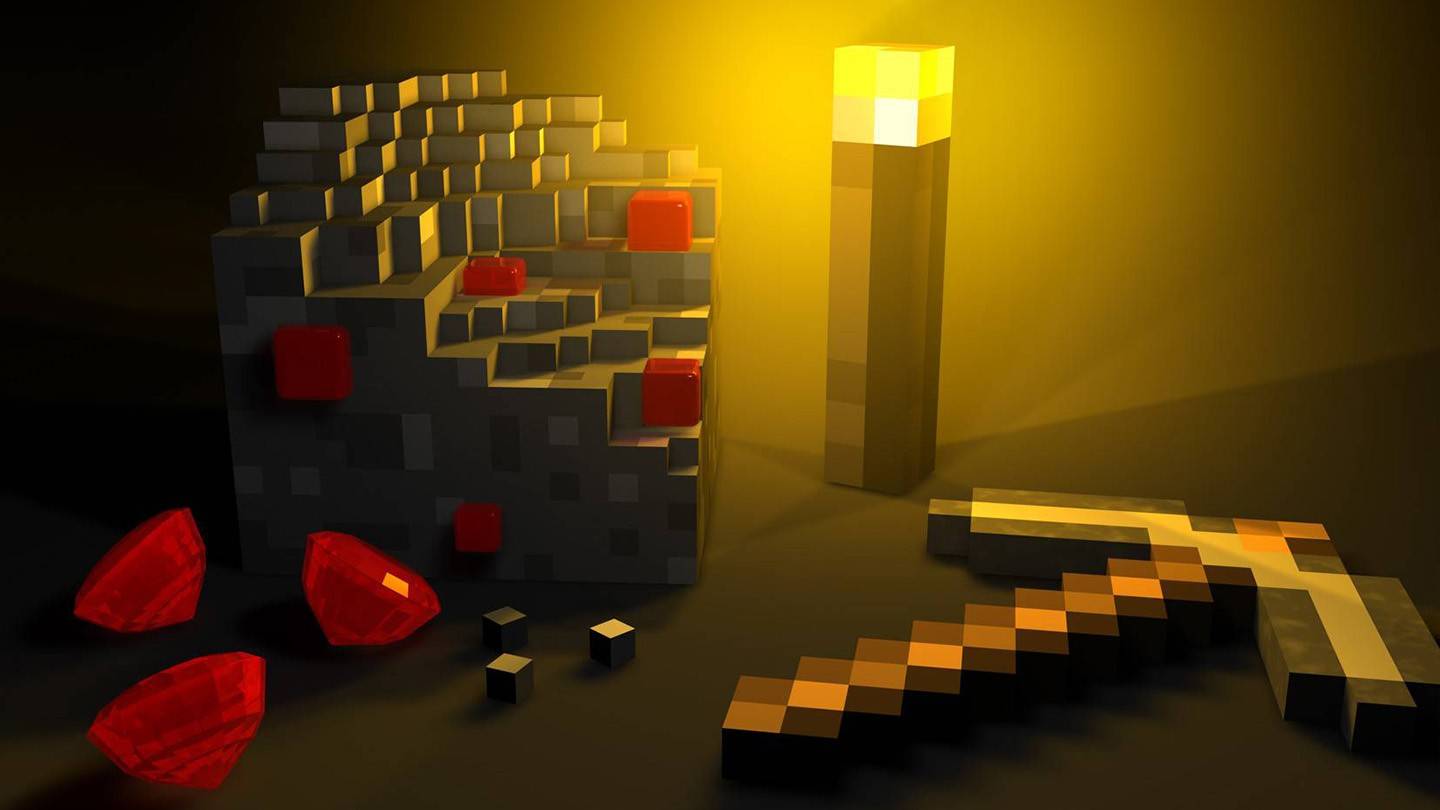
Minecraft ist ein sehr beliebtes Spiel, das auf verschiedenen Geräten, einschließlich Chromebooks, genossen werden kann. Diese Geräte, die unter Chrome OS ausgeführt werden, bieten eine bequeme und benutzerfreundliche Plattform. Viele Benutzer sind gespannt auf die Möglichkeit, Minecraft in einem Chromebook zu spielen, und die Antwort ist ein klares Ja!
In diesem umfassenden Leitfaden führen wir Sie durch den Installationsprozess und teilen Sie wertvolle Tipps, um Ihr Spielerlebnis zu verbessern.
Inhaltsverzeichnis
- Allgemeine Informationen über Minecraft auf einem Chromebook
- Entwicklermodus aktivieren
- Installieren Sie Minecraft auf Chromebook
- Das Spiel laufen
- Wie man Minecraft auf einem Chromebook mit niedrigen Spezifikationen spielt
- Verbesserung der Leistung in Chrome OS
Allgemeine Informationen über Minecraft auf einem Chromebook
Um ein stabiles Gameplay zu gewährleisten, sollte Ihr Chromebook die folgenden Mindestspezifikationen erfüllen:
- Systemarchitektur: 64-Bit (x86_64, ARM64-V8A)
- Prozessor: AMD A4-9120C, Intel Celeron N4000, Intel 3865U, Intel I3-7130U, Intel M3-8100y, MediaTek Kompanio 500 (MT8183), Qualcomm SC7180 oder besser
- RAM: 4 GB
- Speicherung: Mindestens 1 GB freier Speicherplatz
Wenn Ihr Gerät diese Anforderungen entspricht, aber dennoch Verzögerungen aufweist, machen Sie sich keine Sorgen - wir werden am Ende einen Leitfaden zur Verfügung stellen, um die Leistung zu optimieren. Lassen Sie uns nun in den Installationsprozess eintauchen.
Sie können die Bedrock -Edition direkt aus dem Google Play Store installieren, eine einfache Methode. Öffnen Sie einfach den Laden, suchen Sie nach Minecraft und navigieren Sie zu seiner Seite. Beachten Sie, dass das Spiel 20 US -Dollar kostet. Wenn Sie jedoch die Android -Version (7 US -Dollar) bereits besitzen, müssen Sie nur zusätzliche 13 US -Dollar zahlen. Dieser Ansatz ist ideal für diejenigen, die eine problemlose Installation bevorzugen.
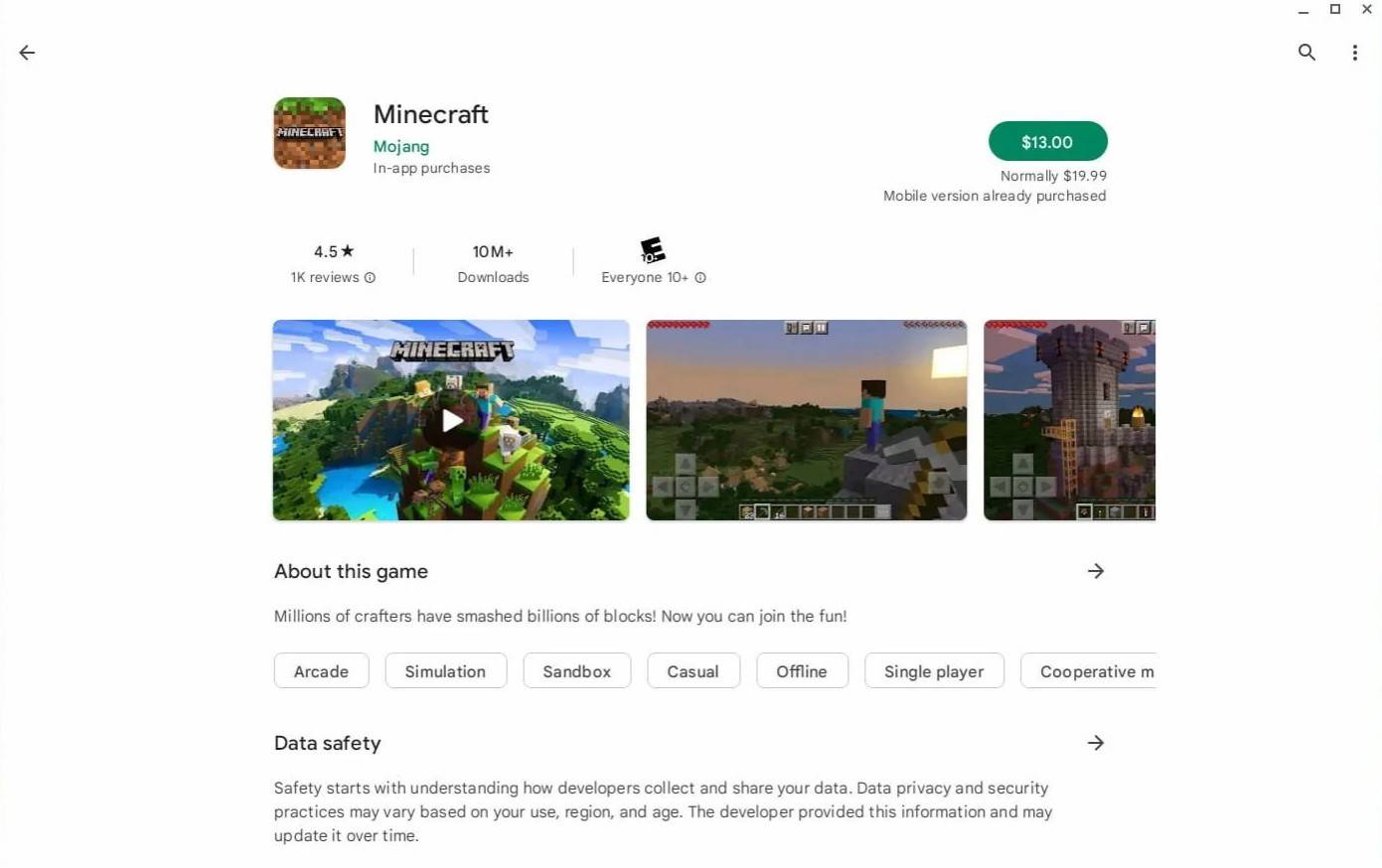
Bild: AboutChromebooks.com
Wenn die Grundgesteinsausgabe jedoch nicht Ihre Tasse Tee ist, haben Sie Glück. Da Chrome OS auf Linux basiert, können Sie die Linux -Version von Minecraft installieren. Diese Methode erfordert aufgrund der Unterschiede von Windows mehr Liebe zum Detail und Sie müssen einen Code schreiben. Wir haben einen detaillierten Leitfaden vorbereitet, mit dem Sie Minecraft in nur einer halben Stunde auf Ihrem Chromebook zum Laufen bringen können.
Entwicklermodus aktivieren
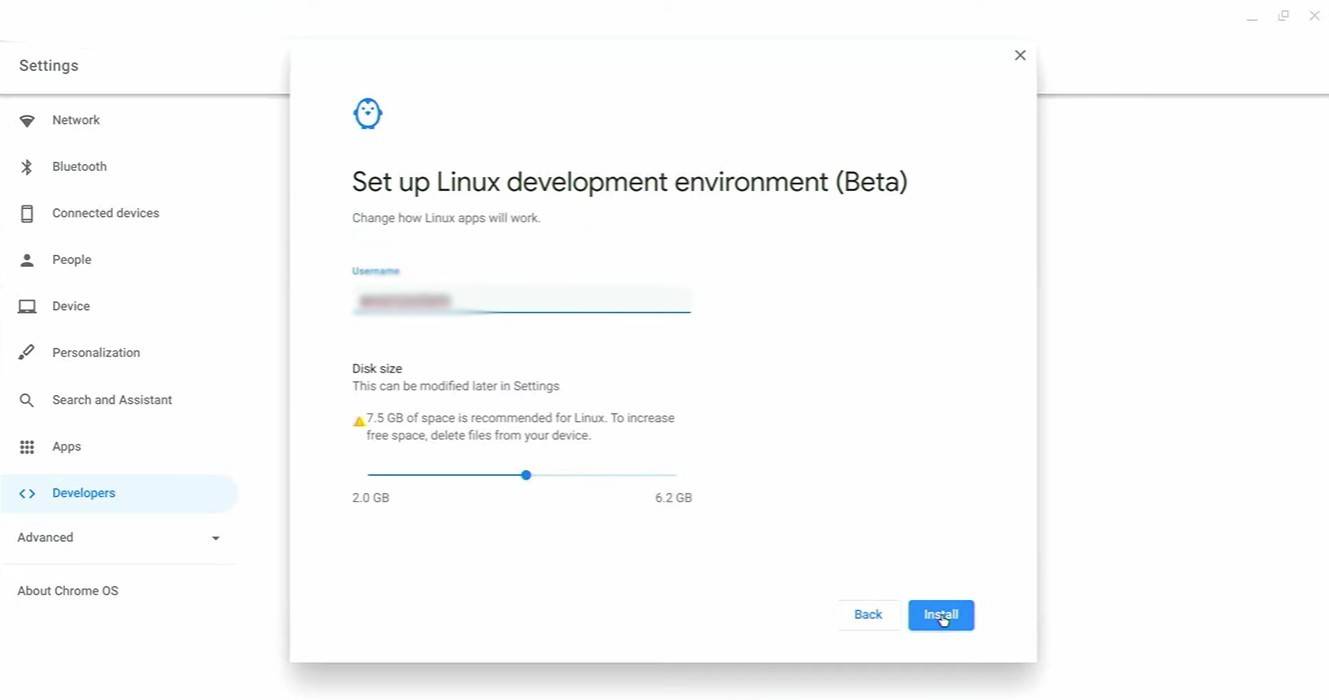
Bild: youtube.com
Zunächst müssen Sie den Entwicklermodus in Ihrem Chromebook aktivieren. Navigieren Sie zum Menü Einstellungen, ähnlich dem Menü "Start" unter Windows, und finden Sie den Abschnitt "Entwickler". Aktivieren Sie die Option "Linux Development Environment" und befolgen Sie die Anweisungen auf dem Bildschirm. Nach Abschluss des Terminals wird das Terminal geöffnet, was der Eingabeaufforderung in Windows ähnelt und wo Sie die nächsten Schritte ausführen.
Installieren Sie Minecraft auf Chromebook
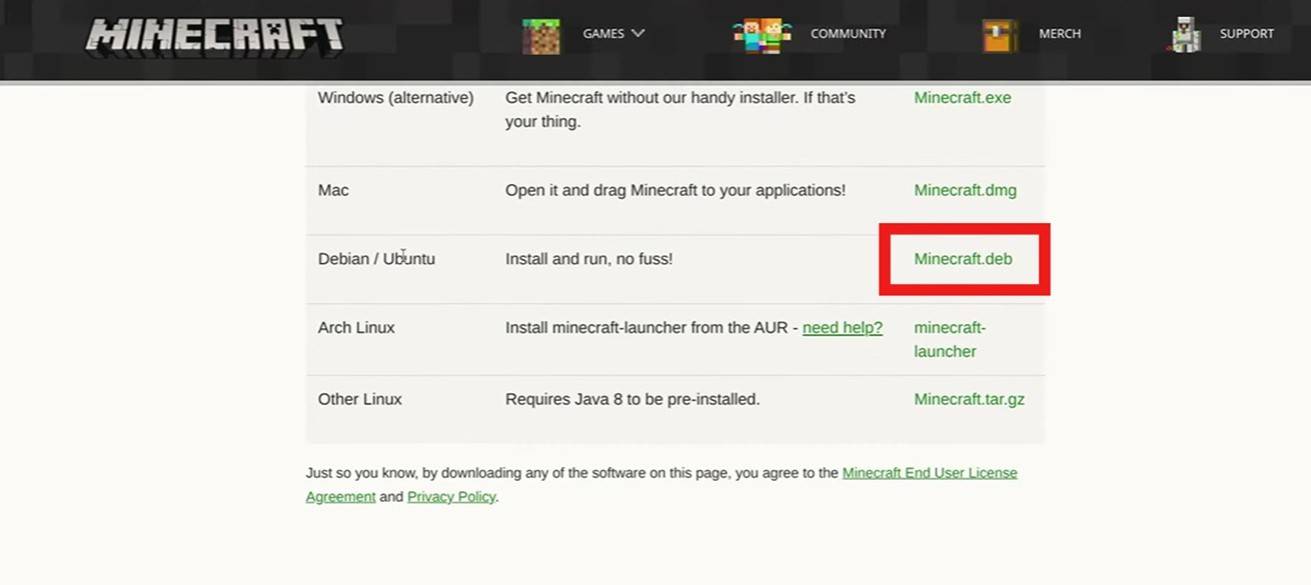
Bild: youtube.com
-
 EcoWorld NeighbourhoodDie EcoWorld Neighbourhood App ist Ihre umfassende Lösung für bequemes Gemeinschaftsleben. Mit ihren vielfältigen Tools können Bewohner Haushaltsaufgaben einfach erledigen, Annehmlichkeiten nutzen und auf einer einzigen, benutzerfreundlichen Plattfo
EcoWorld NeighbourhoodDie EcoWorld Neighbourhood App ist Ihre umfassende Lösung für bequemes Gemeinschaftsleben. Mit ihren vielfältigen Tools können Bewohner Haushaltsaufgaben einfach erledigen, Annehmlichkeiten nutzen und auf einer einzigen, benutzerfreundlichen Plattfo -
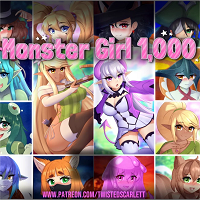 Monster Girl 1000Begib dich in einem charmanten, von Monster-Mädchen bevölkerten Universum auf eine epische Quest mit dem einzigartigen und abenteuerlichen Mobile Game Monster Girl 1000. Als einziger Mann in einem Dorf ist es deine Mission, 1.000 Monster-Mädchen zu
Monster Girl 1000Begib dich in einem charmanten, von Monster-Mädchen bevölkerten Universum auf eine epische Quest mit dem einzigartigen und abenteuerlichen Mobile Game Monster Girl 1000. Als einziger Mann in einem Dorf ist es deine Mission, 1.000 Monster-Mädchen zu -
 2025 CalendarOrganisiert und informiert bleiben mit dem unverzichtbaren Kalender & Panchang App 2025Die Kalender-App 2025 ist Ihre All-in-One-Lösung für die tägliche Planung und die Nachverfolgung des hinduistischen Kalenders. Greifen Sie mit nur einem Tipp auf u
2025 CalendarOrganisiert und informiert bleiben mit dem unverzichtbaren Kalender & Panchang App 2025Die Kalender-App 2025 ist Ihre All-in-One-Lösung für die tägliche Planung und die Nachverfolgung des hinduistischen Kalenders. Greifen Sie mit nur einem Tipp auf u -
 The Final Earth - City BuilderBegib dich auf eine aufregende Reise in The Final Earth - City Builder, wo du die Menschheit rettest, indem du eine Weltraumkolonie auf einem Miniaturplaneten errichtest. Nachdem die Erde verwüstet wurde, besteht deine Mission darin, Ressourcen zu s
The Final Earth - City BuilderBegib dich auf eine aufregende Reise in The Final Earth - City Builder, wo du die Menschheit rettest, indem du eine Weltraumkolonie auf einem Miniaturplaneten errichtest. Nachdem die Erde verwüstet wurde, besteht deine Mission darin, Ressourcen zu s -
 Idle Workout Master: MMA heroBegleite Boxbun, den Boxmeister, auf einer spannenden Reise, um zu einem legendären Kämpfer in Idle Workout Master zu werden! Diese MMA-Helden-App bietet eine unterhaltsame und motivierende Trainingsmethode und führt dich mit Hilfe eines professione
Idle Workout Master: MMA heroBegleite Boxbun, den Boxmeister, auf einer spannenden Reise, um zu einem legendären Kämpfer in Idle Workout Master zu werden! Diese MMA-Helden-App bietet eine unterhaltsame und motivierende Trainingsmethode und führt dich mit Hilfe eines professione -
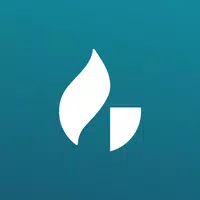 Joseph Prince | Gospel PartnerBleiben Sie überall mit Gottes Gnade und Lehren verbunden. Die Joseph Prince | Gospel Partner App verschafft Ihnen jederzeit und überall sofortigen Zugang zu transformierenden Botschaften und inspirierenden Inhalten von Joseph Prince. Sehen oder hör
Joseph Prince | Gospel PartnerBleiben Sie überall mit Gottes Gnade und Lehren verbunden. Die Joseph Prince | Gospel Partner App verschafft Ihnen jederzeit und überall sofortigen Zugang zu transformierenden Botschaften und inspirierenden Inhalten von Joseph Prince. Sehen oder hör
-
 Animal Crossing: Pocket Camp Complete - So entsperren Sie Lobo
Animal Crossing: Pocket Camp Complete - So entsperren Sie Lobo
-
 BEST MLB Die Show 25 Diamond Dynasty Cards & Lineups (März 2025)
BEST MLB Die Show 25 Diamond Dynasty Cards & Lineups (März 2025)
-
 Veilguard-DLC für Mass Effect 5 verzögert
Veilguard-DLC für Mass Effect 5 verzögert
-
 Archero 2 -Tierliste - Rangliste der besten Charaktere im Februar 2025
Archero 2 -Tierliste - Rangliste der besten Charaktere im Februar 2025
-
 Originalcharaktere aus Marvel vs. Capcom 2 können in Capcom-Kampfspielen auftauchen
Originalcharaktere aus Marvel vs. Capcom 2 können in Capcom-Kampfspielen auftauchen